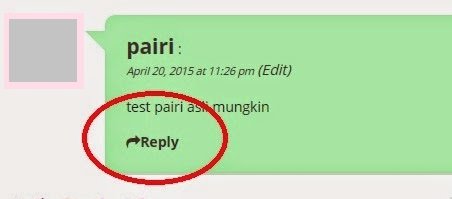تغییر استایل دکمه پاسخ به نظرات در وردپرس
برای داشتن یک فرم نظرات حرفه ای گام بعدی که پس از سفارشی کردن لیست نظرات باید بردارید تغییر استایل دکمه پاسخ به نظرات است. از این در ادامه ما را همراهی کنید تا در چند مرحله ساده بتوانید دکمه زیبا ایجاد کنید.
تغییر استایل دکمه پاسخ به نظرات در وردپرس
در ابتدا قطعه کد زیر را در فایل functions سایت خود قرار دهید.
//for reply link
add_filter('comment_reply_link', 'replace_reply_link_class');
function replace_reply_link_class($class){
$class = str_replace("class='comment-reply-link", "class='pull-right btn btn-primary btn-xs", $class);
return $class;
}
در کد بالا کلاس comment-reply-link را با کلاس دلخواه خود تعویض میکنیم که در اینجا کلاس مد نظر ما pull-right btn btn-primary btn-xs است.
حال به تعویض متن دکمه میپردازیم.
function custom_comment_reply($content) {
$content = str_replace('Reply', 'Reply to this comment', $content);
return $content;
}
add_filter('comment_reply_link', 'custom_comment_reply');
در کد بالا متن پیش فرض را با “Reply” تعویض کردیم.
برای حذف nofollow نیز از کد زیر استفاده میکنیم.
function remove_nofollow($link, $args, $comment, $post){
return str_replace("rel='nofollow'", "", $link);
}
add_filter('comment_reply_link', 'remove_nofollow', 420, 4);
در نهایت نیز برای انتخاب یک آیکون از کد زیر استفاده میکنیم.
<?php $myclass = 'icon-share-alt'; echo preg_replace( '/comment-reply-link/', 'comment-reply-link ' . $myclass, get_comment_reply_link(array_merge( $args, array( 'add_below' => $add_below, 'depth' => $depth, 'max_depth' => $args['max_depth']))), 1 ); ?>
تمامی کد های بالا در فایل functions قرار میگیرند.
نتیجه بدست آمده همانند تصویر زیر است.